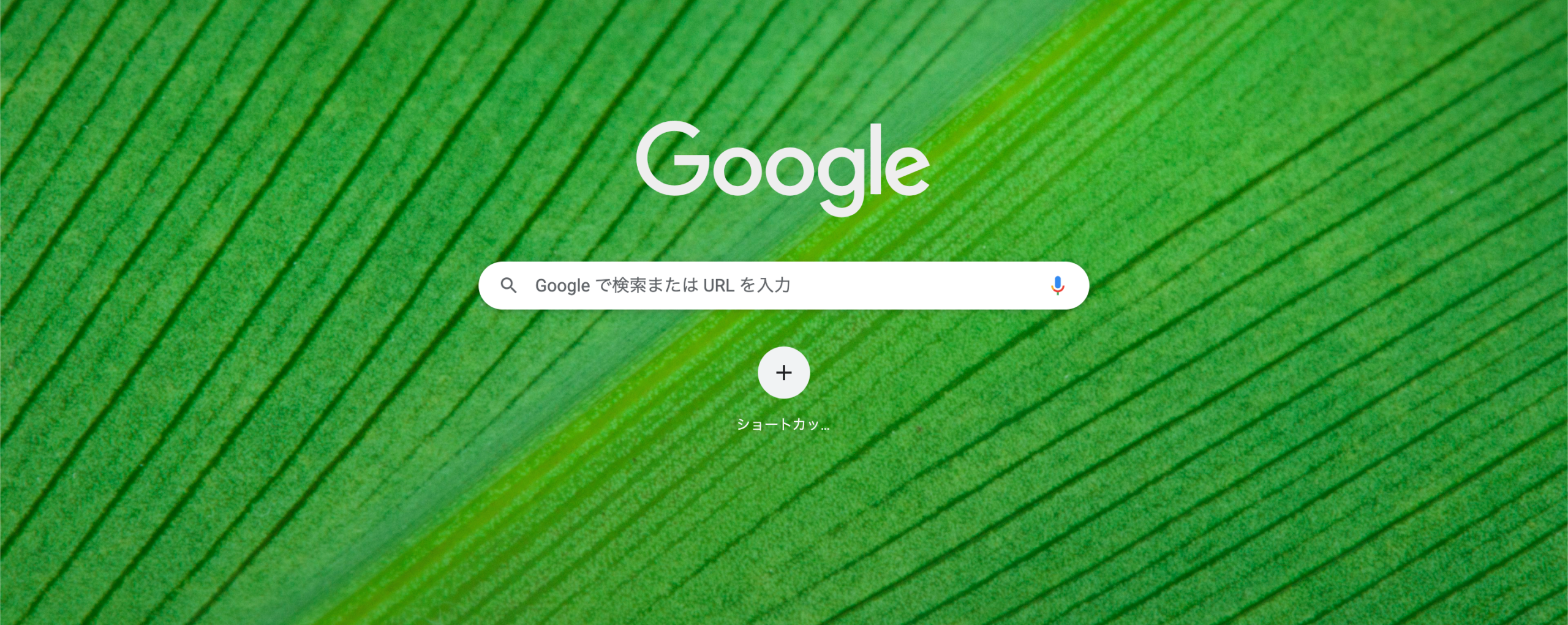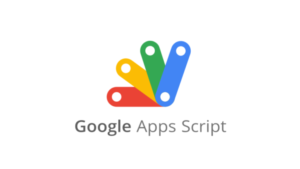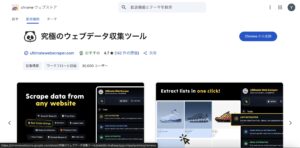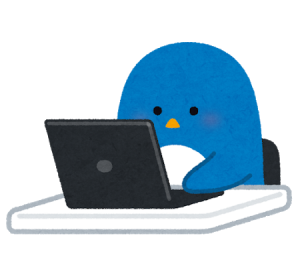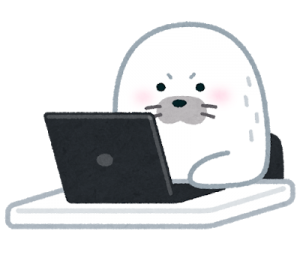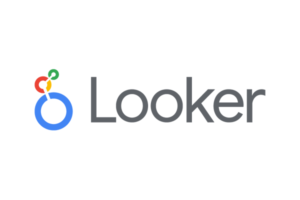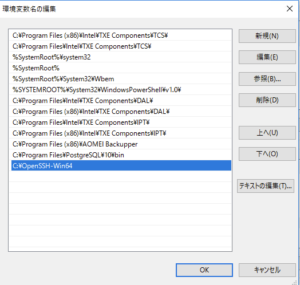目次
「Google Chrome」を全画面で表示させる
通常、「Google Chrome」を全画面で表示させるには、画面右上の「3つの点」の部分をクリックし、
表示されるメニューの「ズーム」から「全画面表示」を選びます。
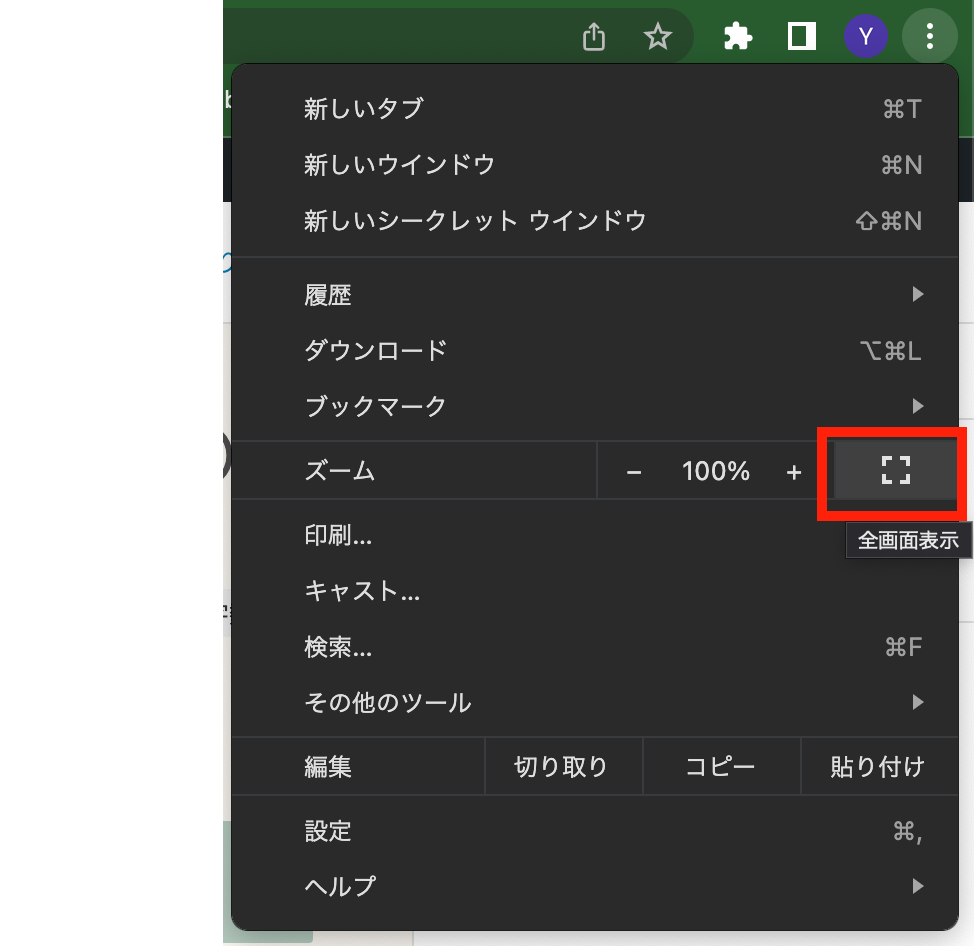
通常の環境であればこの作業で済みますが、
自動で画面を表示させて、かつ全画面表示にしたい時などにはこの手法が使えません。
次のセクションで、バッチファイルを使って起動時にフルスクリーン(全画面)表示させる方法をまとめていきます。
バッチファイルを使った「フルスクリーン表示」
実際に、「タスクスケジューラ 」でbatを登録してログイン時に起動するよう実行してみましたが、
デスクトップのタスクバー が邪魔してしまい、うまく全画面で表示されないケースがありました…。
そこで、どうしようかと悩んだのですが、最終的には、
「キオスクモード(単一のアプリしか起動しないように制限するモード)」であれば安定して全画面になるとわかりました。
実際に使ったコードは以下です。
@echo off
REM ----- Chromeでスライドを開く -----
start chrome.exe --kiosk "ここにURLかhtmlのパス"
exit
「キオスクモード」勉強になりました。
ログイン時に「ログオンスクリプト」で走らせたいという考えから作りました。
今までにありそうでなかったので、やり方残します。
他の方法(過去の記事)
※ 少しめんどくさい方法なので、参考までに…
@echo off
REM ----- Chromeでスライドを開く -----
start chrome.exe /fullscreen "http://表示させたいサイトの URL"
REM ----- sendkey.vbsを呼び出し全画面に -----
cscript sendkey.vbsまず、ログオンスクリプトで実行させるバッチファイルを作ります。
ここではまず、chromeで表示させたいサイトのURLを最大化で開きます。
その後、このバッチから「sendkey.vbs」というのを呼び出すのですが、
内容は以下に記載します。
REM ----- F11キーを入力して「chrome」を全画面表示 -----
With WScript.CreateObject("WScript.Shell")
WScript.Sleep 400
.SendKeys "{F11}"
End With
REM ----- F11キーを入力して「chrome」を全画面表示 ----- この「sendkey.vbs」で「chrome」の画面をフルスクリーンにさせます。
このvbsの中では「F11」キーを押す動きだけをさせています。
というのも、chromeはF11キーを押すとフルスクリーン表示になる動作があるため、これを自動で行ってしまえば完璧です。